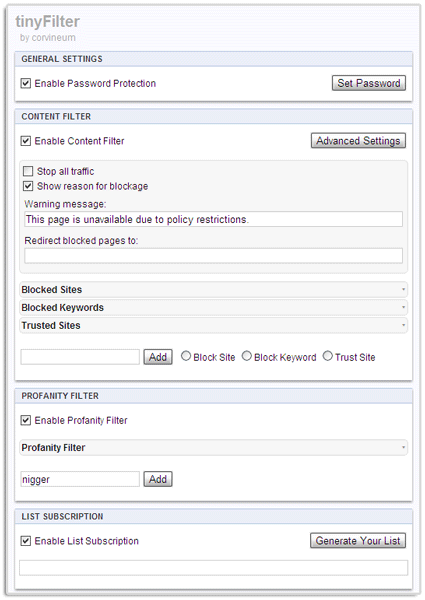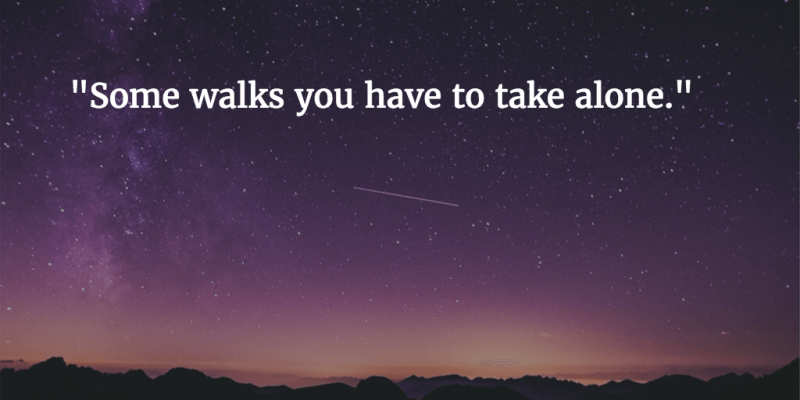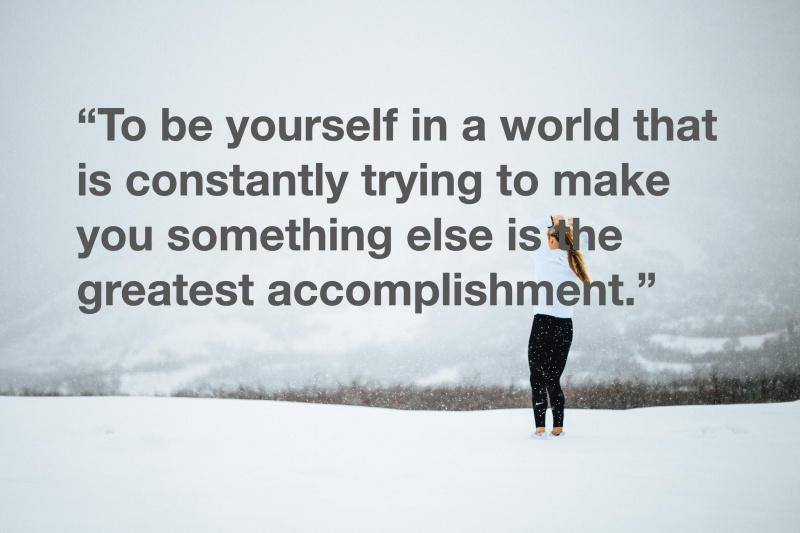10 načina kako spriječiti da vaš Mac bude hakiran

Zaštita podataka sada se proučava u svim komercijalnim i državnim djelatnostima. Krađa informacija osakatila je mnoge organizacije i poduzeća. Jedan od glavnih razloga zbog kojeg se podaci gube, korumpiraju ili kradu jest taj što ih mnoge industrije nisu u potpunosti prihvatile kao rizik, a tek trebaju provesti jake politike i programe osiguranja kvalitete.
Neki od najčešćih rizika su zbog računala bez nadzora, slabih lozinki i loše prakse upravljanja informacijama. Hakeri traže najslabiju metu i ulaze u posao iz jednostavnih izvora, poput tableta ili mobitela. Korištenjem pametnog softvera za šifriranje može se otkloniti ova prijetnja i ranjivost, što otežava prodiranje konkurenata ili hakera početnika u vaš uređaj. Međutim, samo softver nije dovoljan da spriječi hakiranje Maca. Korisnik Maca ima ovlasti i resurse da ga spasi od potencijalnog prodora. 10 najboljih načina za sprečavanje hakiranja vašeg Mac računala raspravlja se u nastavku. Slijedom svih ovih savjeta zasigurno ćete učiniti vaš Mac otpornim na hakove. Kao oprez, prije početka sljedećih postupaka, prvo napravite sigurnosnu kopiju sustava.
1. Nemojte surfati ili čitati poštu pomoću administratorskog računa
Stvorite korisnika koji nije administrator u oknu Računi u System Preferences i koristite ovaj račun za svakodnevne zadatke . Prijavite se s administratorskim računom samo kada trebate izvršavati zadatke administracije sustava.
2. Koristite ažuriranje softvera
Redovito primjenjivanje ažuriranja sustava izuzetno je važno.
Za internetske sustave: otvorite okno Ažuriranje softvera u Postavkama sustava. Provjerite je li provjera ažuriranja omogućena i postavite je na Daily (ili najčešću postavku). Dostupna je i verzija naredbenog retka, nazvana Ažuriranje softvera. Za više detalja pročitajte njegovu glavnu stranicu.

Za sustave koji nisu povezani s Internetom: redovito dohvaćajte ažuriranja iz www.apple.com/support/downloads . Obavezno provjerite odgovara li SHA-1 sažetak bilo kojeg preuzimanja sažetku objavljenom tamo, koristeći sljedeću naredbu: / usr / bin / openssl sha1 download.dmgOglašavanje
3. Postavke računa
Želite onemogućiti automatsku prijavu. Da biste to učinili, otvorite okno Računi u Postavkama sustava. Kliknite Mogućnosti prijave. Automatsku prijavu postavite na Isključeno. Postavite Prikaži prozor za prijavu na Ime i lozinka.
Da biste onemogućili Gostujući račun i Dijeljenje, odaberite Gostujući račun, a zatim ga onemogućite poništavanjem oznake Dopusti Gostu prijavu na ovo računalo. Također, poništite opciju Dopusti gostima da se povežu s dijeljenim mapama.
4. Osigurajte dozvole za kućnu mapu korisnika
Da biste spriječili korisnike i goste da pregledavaju kućne mape drugih korisnika, pokrenite sljedeću naredbu za svaku kućnu mapu: sudo chmod go-rx / Users / username
5. Lozinka za firmver
Postavite lozinku za firmver koja će onemogućiti neovlaštenim korisnicima promjenu uređaja za pokretanje ili druge promjene. Apple ovdje daje detaljne upute za Leopard (koje se odnose na Snow Leopard):
http://support.apple.com/kb/ht1352
6. Onemogućite IPv6 i AirPort kada nisu potrebni
Otvorite okno Mreža u Postavkama sustava. Za svako navedeno mrežno sučelje:
- Ako se radi o AirPort sučelju, ali AirPort nije potreban, kliknite Isključi AirPort.
- Kliknite Napredno. Kliknite karticu TCP / IP i postavite Configure IPv6: na Off ako nije potrebno. Ako se radi o AirPort sučelju, kliknite karticu AirPort i omogućite Disconnect prilikom odjave.
7. Onemogućite nepotrebne usluge
Sljedeće usluge mogu se naći u / System / Library / LaunchDaemons. Osim ako nije potrebno za svrhu prikazanu u drugom stupcu, onemogućite svaku uslugu pomoću naredbe u nastavku koja treba punu navedenu putanju: sudo launchctl istovar -w System / Library / LaunchDaemons / com.apple.blued.plist
- com.apple.blued.plist - Bluetooth
- com.apple.IIDCAssistant.plist - iSight
- com.apple.nis.ypbind.plist - NIS
- com.apple.racoon.plist - VPN
- com.apple.RemoteDesktop.PrivilegeProxy.plist - ARD
- com.apple.RFBEventHelper.plist - ARD
- com.apple.UserNotificationCenter.plist - Obavijesti korisnika -
- com.apple.webdavfs_load_kext.plist - WebDAV -
- org.postfix.master - poslužitelj e-pošte
Ostale usluge možete pronaći ovdje: / System / Library / LaunchAgents i možete ih onemogućiti na isti način kao i gore navedene stavke. Oglašavanje
8. Onemogućite binarne datoteke Setuid i Setgid
Setuid programi se izvode s privilegijama vlasnika datoteke (što je često root), bez obzira na to koji ih korisnik izvršava. Bug u tim programima može dopustiti napredovanje eskalacije privilegija.
Da biste pronašli programe setuid i setgid, upotrijebite naredbe:
- pronađi / -perm -04000 -ls
- pronađi / -perm -02000 -ls
Nakon identificiranja binarnih datoteka setuid i setgid, onemogućite bitove setuid i setgid (koristeći naziv programa chmod ug-s) na onima koji nisu potrebni za operacije sustava ili misije. Sljedećim datotekama trebali bi biti onemogućeni bitovi setuid ili setgid ako nije potrebno. Programi uvijek mogu kasnije ponovo aktivirati svoje bitove setuid ili setgid, ako je potrebno.
- /System/Library/CoreServices/RemoteManagement/ARDAgent.app/Contents/MacOS/ARDAgent - Apple Remote Desktop
- /System/Library/Printers/IOMs/LPRIOM.plugin/Contents/MacOS/LPRIOMHelper - Ispis
- / sbin / mount_nfs - NFS
- / usr / bin / at - Planer poslova
- / Usr / bin / atq- Planer poslova
- / usr / bin / atrm - Planer poslova
- / usr / bin / chpass - Promijenite podatke o korisniku
- / usr / bin / crontab - Planer poslova
- / usr / bin / ipcs - IPC statistika
- / usr / bin / newgrp - Promijeni grupu
- / usr / bin / postdrop - Postfix Mail
- / Usr / bin / postqueue - Postfix Mail
- / usr / bin / procmail - Procesor pošte
- / usr / bin / wall - Razmjena poruka korisnika
- / usr / bin / write - Razmjena poruka korisnika
- / bin / rcp - Udaljeni pristup (nesiguran)
- / usr / bin / rlogin - / usr / bin / rsh
- / usr / lib / sa / sadc - Izvještavanje o aktivnosti sustava
- / usr / sbin / scselect - Mrežno mjesto koje može odabrati korisnik
- / usr / sbin / traceroute - Mreža praćenja
- / usr / sbin / traceroute6 - Mreža praćenja
9. Konfigurirajte i koristite oba vatrozida
Mac sustav uključuje dva vatrozida: vatrozid za filtriranje paketa IPFW i novi aplikacijski vatrozid. Vatrozid aplikacije ograničava koji programi smiju primati dolazne veze. Prilično je jednostavno konfigurirati aplikacijski vatrozid. U nastavku spominjem kako konfigurirati Macov vatrozid za aplikacije. Konfiguriranje IPFW vatrozida zahtijeva više tehničke stručnosti i ovdje se ne može u potpunosti opisati. Uključuje stvaranje datoteke s ručno napisanim pravilima (tradicionalno /etc/ipfw.conf), a također dodavanje datoteke plist u / Library / LaunchDaemons kako bi sustav čitao ta pravila prilikom pokretanja. Ta pravila uvelike ovise o mrežnom okruženju i ulozi sustava u njemu.
Kako konfigurirati vatrozid aplikacije na Macu
U samo Četiri korake možete jednostavno konfigurirati Vatrozid aplikacije u Macu.
1. Odaberite Postavke sustava od Izbornik Apple
Oglašavanje

2. U oknu System Preferences odaberite Sigurnost . Zatim kliknite na Vatrozid Tab. Zanemari ostale kartice ( General i Firevault).
3. Na kartici Vatrozid možda ćete trebati otključati okno ako je zaključano. Za otključavanje kliknite na mala brava jastučića na donji lijevi kut i unesite svoje administratorsko korisničko ime i lozinku.

4. Kliknite Početak da biste omogućili Macov aplikacijski vatrozid. The zeleno svjetlo pored statusa vatrozida i NA Obavijest će osigurati da vatrozid radi nesmetano.
Konfiguraciju vatrozida možete dodatno prilagoditi klikom na gumb Napred s desne strane.
Na kartici Vatrozid postoje tri mogućnosti Advance
1. Blokiraj sve dolazne veze: Blokiranjem svih dolaznih veza onemogućit će se većina usluga dijeljenja poput Dijeljenje datoteka, Dijeljenje zaslona i drugi. Omogućit će samo osnovnu internetsku uslugu. Zadržavanje i odbijanje ovisi o korisniku.

dva. Automatski dopusti potpisanom softveru primanje dolaznih veza: Ovu opciju radije ne držim. Ovo će automatski dodati softver potpisan od bilo kojeg valjanog tijela dopušteni popis softvera umjesto da potakne korisnike da ih odobre.
3. Omogućite skrivenost način rada: Uvijek držim ovu opciju provjerenom. To sprečava vaš Mac da odgovori na zahtjeve za ping i skeniranje priključakaOglašavanje
10. Postavke Safarija
Safari će prema zadanim postavkama automatski otvoriti neke datoteke. Ovo bi se ponašanje moglo iskoristiti za izvođenje napada. Da biste onemogućili, poništite opciju Otvori sigurne datoteke nakon preuzimanja na kartici Općenito. Ako nije izričito potrebno, Safari-jevu Java treba onemogućiti kako bi se smanjila površina napada preglednika. Na kartici Sigurnost poništite opciju Omogući Java. Također, privatno pregledavanje u Safariju izvrstan je način da zaustavite hakere da pokupe mrvice kruha i kasnije ih upotrijebe protiv vas.
Bonus savjet: Onemogućite Bluetooth i zračnu luku
Najbolji način da onemogućite Bluetooth hardver je ako ga ovlasti Appleov certificirani tehničar. Ako to nije moguće, onemogućite ga na razini softvera uklanjanjem sljedećih datoteka iz / System / Library / Extensions:
IOBluetoothFamily.kext
IOBluetoothHIDDriver.kext
Najbolji način da onemogućite AirPort je da se AirPort kartica fizički ukloni iz sustava. Ako to nije moguće, onemogućite ga na razini softvera uklanjanjem sljedeće datoteke iz / System / Library / Extensions:
IO80211Family.kext
Ako se pažljivo slijede, gore spomenuti savjeti mogu nadmašiti hakersku tehnologiju koja ugrožava vaš Mac. Međutim, kako tehnologija napreduje, hakeri koriste sve inovativnije načine za prodor na vaš Mac. Ako znate druge načine za hakiranje Maca, podijelite s nama u komentarima ispod!Oglašavanje